
Tietokoneen käytön perusteet
Käyttöjärjestelmä
Tässä luvussa
- opit, mikä on käyttöjärjestelmä.
- tutustut Windows 11 -käyttöjärjestelmään ja saat tietoa sen ominaisuuksista.
Käyttöjärjestelmä on keskeisin tietokoneen ohjelmisto, joka mahdollistaa ohjelmien toiminnan tietokoneessa sekä käyttäjän ja tietokoneen välisen vuorovaikutuksen. Käyttöjärjestelmä myös hallitsee tietokoneen komponenttien toimintaa. Käyttöjärjestelmiä on erilaisia, mutta tässä luvussa keskitytään Windows-käyttöjärjestelmän uusimpaan versioon eli Windows 11 -käyttöjärjestelmään.
Käyttöjärjestelmän käyttö
Myös puhelimella ja monilla muilla laitteilla on käyttöjärjestelmiä. Seuraavaksi listatut ovat puhelimen käyttöjärjestelmiä.
Windows 11 -käyttöjärjestelmä avautuu automaattisesti käynnistettäessä tietokone ja sulkeutuu suljettaessa tietokone. Jos käyttöjärjestelmään on syötetty useampia käyttäjiä, valitaan käyttäjä käynnistyksen aluksi. Käyttöjärjestelmän avautumisen jälkeen näytöllä näkyvää sijaintia kutsutaan työpöydäksi.
Työpöytä sisältää yleensä tiedostoja, kansioita ja
ohjelmakuvakkeita. Työpöydän alareunassa on
tehtäväpalkki. Tehtäväpalkissa näkyvät muun muassa
avoinna olevat ohjelmat ja yleensä muutamia pikalinkkejä
käytetyimpiin ohjelmiin. Tehtäväpalkissa näkyviä ohjelmia ja
ominaisuuksia voi myös itse hallinnoida. Tehtäväpalkin vasemmassa
reunassa oleva kuvake
 avaa Aloitus-valikon, josta pääsee käsiksi koko
tietokoneen sisältöön (kuten asetuksiin, ohjelmiin ja tiedostoihin).
avaa Aloitus-valikon, josta pääsee käsiksi koko
tietokoneen sisältöön (kuten asetuksiin, ohjelmiin ja tiedostoihin).
Käyttöjärjestelmä tulee päivittää säännöllisesti eli aina, kun käyttöjärjestelmään on saatavilla päivityksiä. Näin tietokone pysyy ajantasaisena niin toiminnan, käytön kuin tietoturvallisuudenkin osalta.
Alla on kaksi interaktiivista kuvaa. Toisessa on näyttökuva Windows 11 -käyttöjärjestelmän työpöydästä (Kuva 1) ja toisessa näyttökuva Windows 11 -käyttöjärjestelmän Aloitus-valikosta. (Viemällä osoittimen kuvan päälle saat tietoa kuvista):
Harjoitustehtävä ⚡
Tehtävässä harjoittelet tiedonhakua internetissä ja tutustut erilaisten käyttöjärjestelmien ulkonäköön.
- Tutki ylempänä sivulla olevia interaktiivisia kuvia Kuva 1 ja Kuva 2.
-
Tutkittuasi kuvien avulla Windowsin työpöytää ja sen
painikkeita, etsi verkosta kuvia siitä, miltä Macos:n tai
Linux:n työpöytä näyttää.
- Voit etsiä tietoa esimerkiksi hakusanoilla "Macos desktop" tai "Linux työpöytä".
- Löydätkö eri työpöytien perusnäkymästä yhtäläisyyksiä? Entä löydätkö eroja?
Ohjelmaikkunat
Windows-käyttöjärjestelmässä ohjelmat käynnistyvät ohjelmaikkunoihin työpöydälle ja samalla työpöydän tehtäväpalkkiin ilmestyy avatun ohjelman kuvake. Jos samasta ohjelmasta on auki useampi ikkuna, ikkunat näkyvät tehtäväpalkissa niputettuina. Tehtäväpalkissa näkyy silloin siis vain yksi ohjelmakuvake, mutta kun osoittimen vie kuvakkeen päälle, tulee pieninä ikkunoina näkyviin ohjelman kaikki avoinna olevat ikkunat.
Ohjelmaikkunat voivat olla työpöydällä koko näytön kokoisina (jolloin näytöllä näkyy vain yksi ikkuna kerrallaan) tai osanäytön kokoisina (jolloin näytöllä voi näkyä useampi ikkuna kerrallaan). Ohjelmaikkunan kokoa ja sijaintia voidaan muuttaa. Seuraavat esimerkit selventävät ohjelmaikkunoiden hallintaa ja käyttöä.
Harjoitustehtävä ⚡
Tehtävässä tutustut ohjelmaikkunoiden hallintaan.
- Tehtävänäsi on itse testata tietokoneella ohjelmaikkunan hallintaa alla listattujen ohjeiden avulla. Tee siis alla olevat toiminnot kohta kohdalta samalla kun luet materiaalia läpi. Tämä voi auttaa sinua sisäistämään toiminnallisuuksia paremmin!
- Tee siis alla olevat toiminnot omalla tietokoneella.
Aktiivisen ohjelmaikkunan vaihtaminen:
- Napauta haluamaasi ohjelman kuvaketta tehtäväpalkissa, jolloin ohjelman ikkuna avautuu eli muuttuu aktiiviseksi.
- Jos ohjelmasta on auki useampi ikkuna, valitse haluamasi ikkuna aktiiviseksi napauttamalla.
Ohjelmaikkunan siirtäminen työpöydällä:
- Tartu (eli pidä hiiren tai ohjauslevyn vasen painike pohjassa) ikkunan yläosaan ja raahaa ikkuna haluamaasi kohtaan työpöydällä.
- Kun ikkuna on haluamassasi kohdassa, vapauta ikkuna.
- Huomioi, että siirrettäessä koko näytön kokoista ikkunaa, ikkuna pienentyy automaattisesti osanäytön kokoiseksi.
Ohjelmaikkunan koon muuttaminen:
- Tarkista, että ohjelmaikkuna on osanäytön kokoisena.
- Vie osoitin ikkunan reunaan, jolloin osoitin muuttuu kaksipäiseksi nuoleksi.
- Tartu kiinni reunaan ja vedä ohjelmaikkuna haluamasi kokoiseksi.
- Kun ohjelmaikkuna on haluamasi kokoinen, vapauta ikkuna.
- Jos muutat ohjelmaikkunan kokoa kulmasta raahaamalla, ikkunan koko muuttuu samalla kertaa sekä pysty- että vaakasuunnassa.
Ohjelmaikkunan pienentäminen tehtäväpalkkiin:
-
Napauta ohjelmaikkunan otsikkorivin oikeassa yläkulmassa olevaa
 -painiketta, jolloin ikkuna pienentyy tehtäväpalkkiin.
-painiketta, jolloin ikkuna pienentyy tehtäväpalkkiin.
- Ikkuna palautuu takaisin näkyviin työpöydälle eli muuttuu aktiiviseksi napauttamalla halutun ikkunan kuvaketta tehtäväpalkissa.
- Kaikki avoinna olevat ohjelmaikkunat saa kerralla pienennettyä tehtäväpalkkiin viemällä osoittimen näytön oikeaan alareunaaan ja napauttamalla siellä oikeassa reunassa olevaa valkoista pystyviiva (kellonajan vieressä).
Ohjelmaikkunan suurentaminen koko näytön kokoiseksi:
-
Napauta ohjelmaikkunan otsikkorivin oikeassa yläkulmassa olevaa
 -painiketta, jolloin ohjelmaikkuna laajentuu koko näytön
kokoiseksi.
-painiketta, jolloin ohjelmaikkuna laajentuu koko näytön
kokoiseksi.
Vinkki!
Nopea tapa vaihtaa aktiivista ikkunaa on painaa näppäimistön Alt-näppäin pohjaan ja painaa sitten samalla kerran sarkainnäppäintä. Näytölle avautuu pieni ikkuna, jossa näkyvät kaikki avoimet ohjelmaikkunat. Pidä Alt-näppäin edelleenkin pohjassa ja siirry sarkainnäppäintä painamalla eri ohjelmaikkunoiden välillä. Kun olet haluamasi ohjelmaikkunan kohdalla, vapauta Alt-näppäin, jolloin kyseinen ohjelmaikkuna vaihtuu aktiiviseksi.
Ohjelmaikkunan pienentäminen:
-
Napauta ohjelmaikkunan otsikkorivin oikeassa yläkulmassa olevaa
 -painiketta, jolloin ohjelmaikkuna pienentyy osanäytön kokoiseksi.
-painiketta, jolloin ohjelmaikkuna pienentyy osanäytön kokoiseksi.
- Osanäytön koko voidaan muuttaa ylempänä olevien ohjeiden mukaisesti.
Ohjelmaikkunan sulkeminen:
-
Napauta ohjelmaikkunan otsikkorivin oikeassa yläkulmassa olevaa
 -painiketta, jolloin ohjelmaikkuna sulkeutuu.
-painiketta, jolloin ohjelmaikkuna sulkeutuu.
- Osanäytön koko voidaan muuttaa ylempänä olevien ohjeiden mukaisesti.
Kahden ohjelmaikkunan käyttö samanaikaisesti:
Kahta ohjelmaikkunaa voidaan käyttää myös samanaikaisesti eli näyttö voidaan jakaa kahdelle ikkunalle.
- Avaa yksi ohjelmaikkuna näkymään osanäytön kokoisiksi.
- Tartu avaamaasi ohjelmaikkunaan ja raahaa se näytön vasempaan tai oikeaan reunaan niin pitkälle, että osoittimen ympärille ilmestyy välkähtävä harmaa ympyrä.
- Ympyrän ilmestyessä päästä irti ikkunasta. Ikkuna asettuu näkymään siten, että se vie puolet näytöstä.
- Näytön toiselle puolelle tulee näkyviin pieninä ohjelmaikkunoina muut avoinna olevat ohjelmat. Valitse niistä yksi, jolloin valitsemasi ikkuna täyttää näytön toisen puolen.
Hakutoiminto
Hakutoiminnolla voidaan hakea tietokoneelta esimerkiksi tiettyä
tiedostoa tai ohjelmaa. Hakutoimintoon pääsee työpöydän
tehtäväpalkin hakupalkista
 .
.
Hakutoiminnon käyttö:
- Kirjoita hakukenttään hakusana, jolloin etsintä alkaa ja hakutulokset ilmestyvät valikkoon.
- Valikon oikean yläreunan suodattimella hakua voidaan tarkentaa tiettyjen kriteerien mukaan. Hausta voidaan suodattaa esimerkiksi pelkät kansiot tai valokuvat.
- Huomioi, että haulla voidaan hakea vain tietokoneen levyasemilla olevaa sisältöä.
Asetukset
Käyttöjärjestelmän asetuksia voidaan hallinnoida ja
muuttaa. Asetuksiin pääsee käsiksi avaamalla Aloitus-valikko ja
napauttamalla asetusten kuvaketta
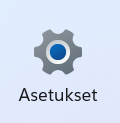 . Asetuksissa voidaan muuttaa esimerkiksi internetin asetuksia,
lisätä ja poistaa ohjelmia, tarkistaa tietokoneen tallennustila ja
muokata käyttöjärjestelmän ulkoasua. Alla on näyttökuva
Asetukset-ikkunasta.
. Asetuksissa voidaan muuttaa esimerkiksi internetin asetuksia,
lisätä ja poistaa ohjelmia, tarkistaa tietokoneen tallennustila ja
muokata käyttöjärjestelmän ulkoasua. Alla on näyttökuva
Asetukset-ikkunasta.
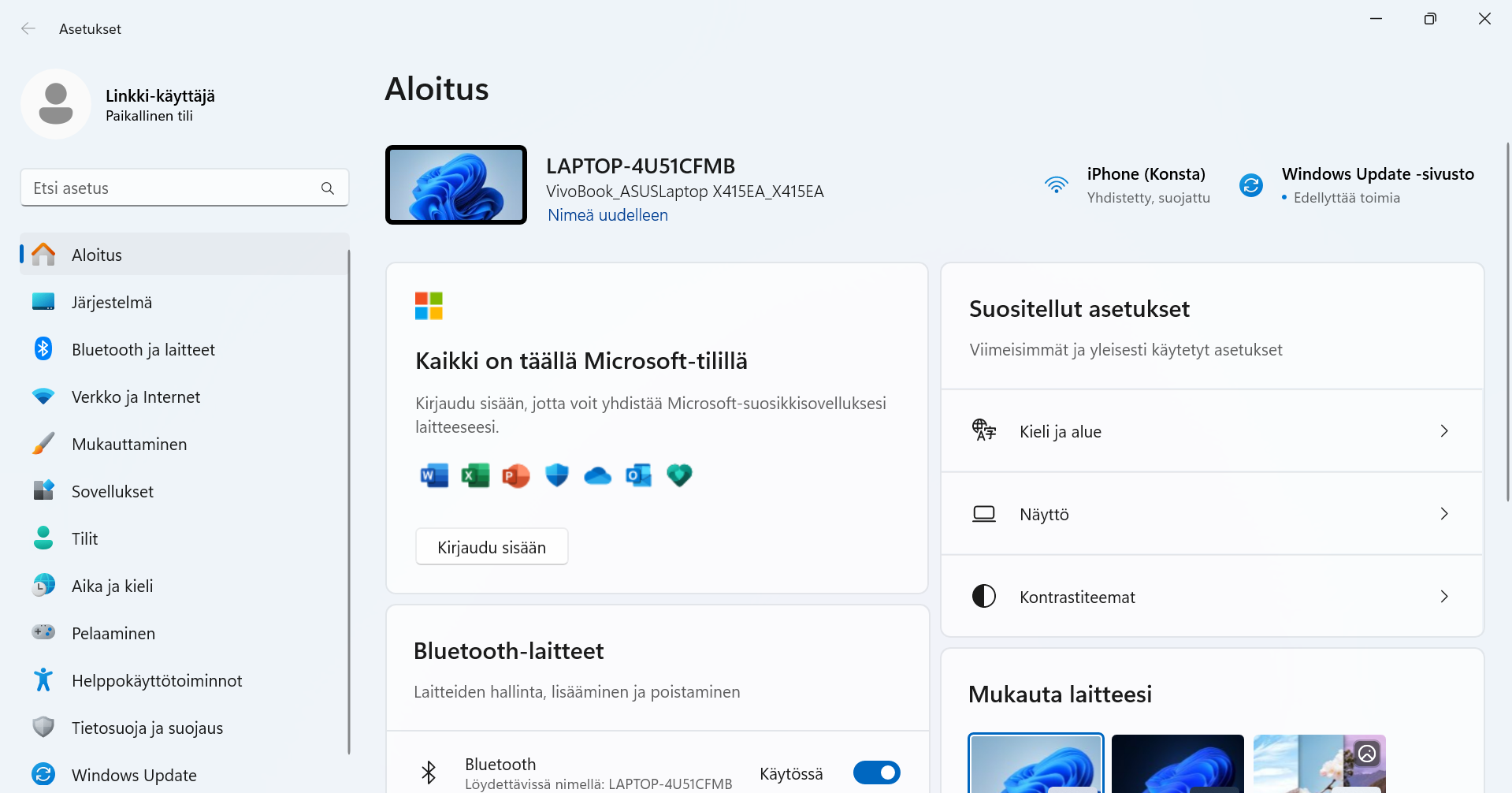
Yhteenveto
- Käyttöjärjestelmä on keskeisin tietokoneen ohjelmisto, joka mahdollistaa ohjelmien toiminnan tietokoneessa sekä käyttäjän ja tietokoneen välisen kommunikoinnin.
- Käyttöjärjestelmä tulee päivittää säännöllisesti eli aina, kun käyttöjärjestelmään on saatavilla päivityksiä.
- Käyttöjärjestelmän avautumisen jälkeen näytöllä näkyvää sijaintia kutsutaan työpöydäksi.
- Käyttöjärjestelmän asetuksia voidaan hallinnoida ja muuttaa avaamalla Aloitus-valikko ja napauttamalla asetusten kuvaketta.
Tehtävät
Yksilötehtävä 🔥
Tehtävässä harjoittelet tunnistamaan Windows 11 -käyttöjärjestelmän erilaisia painikkeita ja toiminnallisuuksia. Tunnistatko Windows 11 -käyttöjärjestelmän eri painikkeet kuvista? Oikean vastauksen näet napauttamalla korttia.

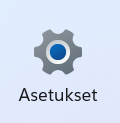

Yksilötehtävä 🔥🔥
Tehtävässä tutkit Windows 11 -käyttöjärjestelmän asetuksia. Kirjoita vastaus haluamallasi tekstinkäsittelyohjelmalla.
-
Selvitä, miten saat
- tarkistettua verkkoyhteyden tilan?
- vaihdettua Työpöydän kuvan?
- tarkistettua tietokoneen päivitykset?
-
Lisäksi pohdi ja kirjoita vastaus:
- Mikä käyttöjärjestelmä omassa puhelimessasi on?
- Tiedätkö mitä muita puhelimen käyttöjärjestelmiä on olemassa?
- Lopuksi tallenna vastauksesi nimellä "luku3_tehtava2" tämän jakson luvussa 2 Tietojen tallennus ja hallinta luomaasi alihakemistoon "Tietokoneen_kayton_perusteet".
Yksilötehtävä 🔥🔥🔥
Kirjoita vastaus haluamallasi tekstinkäsittelyohjelmalla.
- Napauta työpöydän tehtäväpalkkia hiiren/ohjauslevyn kakkospainikkeella ja valitse avautuvasta valikosta asetukset.
- Selvitä, miten tehtäväpalkkia on mahdollista muuttaa ja miten saat tehtyä siitä haluamasi näköisen.
-
Selvitä ja kirjoita, kuinka paljon käyttämässäsi tietokoneessa
on
- levytilaa yhteensä.
- levytilaa vielä vapaana.
- Lopuksi tallenna vastauksesi nimellä "luku3_tehtava3" luvussa 2 Tietojen tallennus ja hallinta luomaasi alihakemistoon "Tietokoneen_kayton_perusteet".
Ryhmätehtävä 🤝
Keskustele parin kanssa tai pienryhmässä.
- Mikä on käyttöjärjestelmä? Mihin tietokone (ja moni muu laite) tarvitsee käyttöjärjestelmää?
- Mitä erilaisia käyttöjärjestelmiä olet käyttänyt? Jos olet käyttänyt useampaa käyttöjärjestelmää, mitä erityisen hyvää tai huonoa eri käyttöjärjestelmissä on ollut?